分享一下我老师大神的人工智能教程!零基础,通俗易懂!http://blog.csdn.net/jiangjunshow
也欢迎大家转载本篇文章。分享知识,造福人民,实现我们中华民族伟大复兴!
我们都知道java中有布局管理器的概念,通过调整布局器可以简化我们对可视组件的管理。而在Ext中同样提供了自己的布局实现,以简化web界面的开发与定制。
如下图所示,Ext的Layout可分解为东、西、南、北、中5个基本区域。
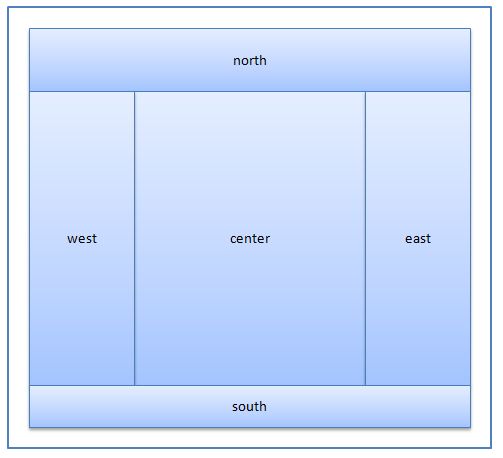
在ExtJS2.0实现中,我们可以写成如下代码样式。ExtJS2.0配置方法如下: 初识ExtJS
LayoutExt.js

 /**/
/**
/**/
/**
 * <p>Title: LoonFramework</p>
* <p>Title: LoonFramework</p>
 * <p>Description:Ext的Layout用例</p>
* <p>Description:Ext的Layout用例</p>
 * <p>Copyright: Copyright (c) 2008</p>
* <p>Copyright: Copyright (c) 2008</p>
 * <p>Company: LoonFramework</p>
* <p>Company: LoonFramework</p>
 * <p>License: http://www.apache.org/licenses/LICENSE-2.0</p>
* <p>License: http://www.apache.org/licenses/LICENSE-2.0</p>
 * @author chenpeng
* @author chenpeng
 * @email:ceponline@yahoo.com.cn
* @email:ceponline@yahoo.com.cn
 * @version 0.1
* @version 0.1
 */
*/

 LayoutExt
=
function
()
...
{
LayoutExt
=
function
()
...
{
 //设定布局器及面板
//设定布局器及面板
 //Ext1.1为Ext.BorderLayout
//Ext1.1为Ext.BorderLayout
 var Viewport = Ext.Viewport;
var Viewport = Ext.Viewport;
 //变量设置
//变量设置
 var root;
var root;
 var layout;
var layout;
 //返回LayoutExt操作结果到onReady
//返回LayoutExt操作结果到onReady

 return ...{
return ...{

 init: function()...{
init: function()...{
 root = this;
root = this;
 //初始化Ext状态管理器,此类可返回用户在Cookie中的操作状态
//初始化Ext状态管理器,此类可返回用户在Cookie中的操作状态
 Ext.state.Manager.setProvider(new Ext.state.CookieProvider());
Ext.state.Manager.setProvider(new Ext.state.CookieProvider());


 layout = new Viewport(...{
layout = new Viewport(...{
 //布局方式,'border'
//布局方式,'border'
 layout: 'border',
layout: 'border',
 items: [ //北
items: [ //北

 ...{
...{
 region: 'north', //显示区域
region: 'north', //显示区域
 contentEl: 'north', //绑定的content
contentEl: 'north', //绑定的content
 title: 'North', //名称
title: 'North', //名称
 split: false,//分割线
split: false,//分割线
 collapsible: true, //是否允许折起
collapsible: true, //是否允许折起
 //在ie下无此项会报错(firefox无事……),默认分别为此布局左、上、右、下的边距,以此防止越界造成的崩溃。
//在ie下无此项会报错(firefox无事……),默认分别为此布局左、上、右、下的边距,以此防止越界造成的崩溃。
 //也可写作 'Object:数值'的形式,如 margins:{top: 0, left: 0, right:0, bottom: 0}
//也可写作 'Object:数值'的形式,如 margins:{top: 0, left: 0, right:0, bottom: 0}
 margins: '0 0 0 0'
margins: '0 0 0 0'
 }, //西
}, //西

 ...{
...{
 region: 'west', //显示区域
region: 'west', //显示区域
 contentEl: 'west', //绑定的content
contentEl: 'west', //绑定的content
 title: 'West', //名称
title: 'West', //名称
 split: true,//分割栏
split: true,//分割栏
 width: 80, //宽
width: 80, //宽
 margins: '0 0 0 0' //在ie下无此项会报错
margins: '0 0 0 0' //在ie下无此项会报错
 }, //东
}, //东

 ...{
...{
 region: 'east', //显示区域
region: 'east', //显示区域
 contentEl: 'east', //绑定的content
contentEl: 'east', //绑定的content
 title: 'East', //名称
title: 'East', //名称
 width: 80,
width: 80,
 split: true,//分割栏
split: true,//分割栏
 margins: '0 0 0 0' //在ie下无此项会报错
margins: '0 0 0 0' //在ie下无此项会报错
 }, //南
}, //南

 ...{
...{
 region: 'south', //显示区域
region: 'south', //显示区域
 contentEl: 'south', //绑定的content
contentEl: 'south', //绑定的content
 title: 'South', //名称
title: 'South', //名称
 split: true,//分割栏
split: true,//分割栏
 margins: '0 0 0 0' //在ie下无此项会报错
margins: '0 0 0 0' //在ie下无此项会报错
 }, //中
}, //中

 new Ext.TabPanel(...{
new Ext.TabPanel(...{
 region: 'center',
region: 'center',
 deferredRender: false,
deferredRender: false,
 activeTab: 0, //活动的tab索引
activeTab: 0, //活动的tab索引

 items: [...{
items: [...{
 contentEl: 'center1',
contentEl: 'center1',
 title: '中央区域1',
title: '中央区域1',
 closable: true, //关闭项
closable: true, //关闭项
 autoScroll: true //是否自动显示滚动条
autoScroll: true //是否自动显示滚动条

 }, ...{
}, ...{
 contentEl: 'center2',
contentEl: 'center2',
 title: '中央区域2',
title: '中央区域2',
 autoScroll: true
autoScroll: true
 }]
}]
 })
})
 ]
]
 });
});
 }
}
 };
};
 }
}
 ();
();
 //
加载onReady
//
加载onReady
 Ext.onReady(LayoutExt.init, LayoutExt,
true
);
Ext.onReady(LayoutExt.init, LayoutExt,
true
);

LayoutExt.html (定义html页面,设定及引用ext)
 <
html
>
<
html
>
 <
head
>
<
head
>
 <
meta
http-equiv
="Content-Type"
content
="text/html; charset=UTF-8"
>
<
meta
http-equiv
="Content-Type"
content
="text/html; charset=UTF-8"
>
 <
title
>
LayoutExt
</
title
>
<
title
>
LayoutExt
</
title
>
 <!--
加载ExtJs资源
-->
<!--
加载ExtJs资源
-->
 <
link
rel
="stylesheet"
type
="text/css"
href
="resources/css/ext-all.css"
/>
<
link
rel
="stylesheet"
type
="text/css"
href
="resources/css/ext-all.css"
/>

 <
script
type
="text/javascript"
src
="adapter/ext/ext-base.js"
>
...
<
script
type
="text/javascript"
src
="adapter/ext/ext-base.js"
>
...
 </
script
>
</
script
>

 <
script
type
="text/javascript"
src
="ext-all.js"
>
...
<
script
type
="text/javascript"
src
="ext-all.js"
>
...
 </
script
>
</
script
>
 <!--
我的js
-->
<!--
我的js
-->

 <
script
type
="text/javascript"
src
="LayoutExt.js"
>
...
<
script
type
="text/javascript"
src
="LayoutExt.js"
>
...
 </
script
>
</
script
>
 <!--
样式
-->
<!--
样式
-->

 <
style
type
="text/css"
>
...
<
style
type
="text/css"
>
...

 html, body {...}{
html, body {...}{
 font: normal 12px verdana;
font: normal 12px verdana;
 margin: 0;
margin: 0;
 padding: 0;
padding: 0;
 border: 0 none;
border: 0 none;
 overflow: hidden;
overflow: hidden;
 height: 100%;
height: 100%;
 }
}
 </
style
>
</
style
>
 </
head
>
</
head
>
 <
body
>
<
body
>
 <
div
id
="north"
class
="x-layout-inactive-content"
>
<
div
id
="north"
class
="x-layout-inactive-content"
>
 北方
北方
 </
div
>
</
div
>
 <
div
id
="west"
class
="x-layout-inactive-content"
>
<
div
id
="west"
class
="x-layout-inactive-content"
>
 西方
西方
 </
div
>
</
div
>
 <
div
id
="east"
class
="x-layout-inactive-content"
>
<
div
id
="east"
class
="x-layout-inactive-content"
>
 东方
东方
 </
div
>
</
div
>
 <
div
id
="south"
class
="x-layout-inactive-content"
>
<
div
id
="south"
class
="x-layout-inactive-content"
>
 南方
南方
 </
div
>
</
div
>
 <
div
id
="center1"
class
="x-layout-inactive-content"
>
<
div
id
="center1"
class
="x-layout-inactive-content"
>
 中央区域1
中央区域1
 </
div
>
</
div
>
 <
div
id
="center2"
class
="x-layout-inactive-content"
>
<
div
id
="center2"
class
="x-layout-inactive-content"
>
 中央区域2
中央区域2
 </
div
>
</
div
>
 </
body
>
</
body
>
 </
html
>
</
html
>

显示效果如下图:
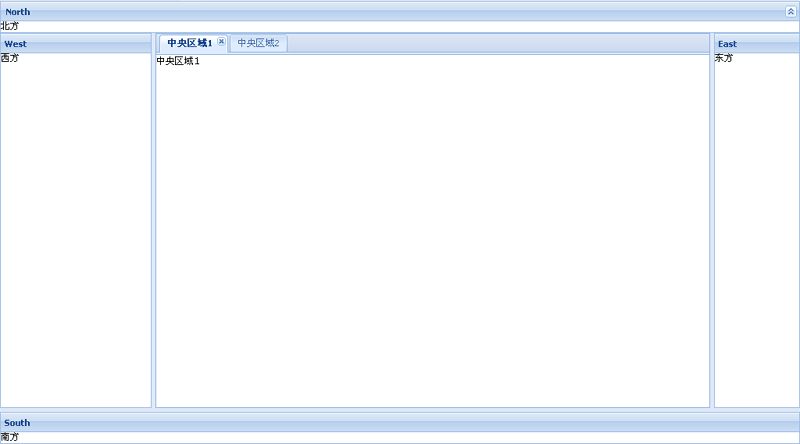
我们可以看到,Ext2.0的布局实际上是利用json进行元素标识后在dom元素上嵌套实现的,所以我们也可以很简单的将其他组件插入到layout中去。
LayoutExt2.js

 /**/
/**
/**/
/**
 *
*
 * <p>Title: LoonFramework</p>
* <p>Title: LoonFramework</p>
 * <p>Description:Ext的内部Layout嵌套用例</p>
* <p>Description:Ext的内部Layout嵌套用例</p>
 * <p>Copyright: Copyright (c) 2008</p>
* <p>Copyright: Copyright (c) 2008</p>
 * <p>Company: LoonFramework</p>
* <p>Company: LoonFramework</p>
 * <p>License: http://www.apache.org/licenses/LICENSE-2.0</p>
* <p>License: http://www.apache.org/licenses/LICENSE-2.0</p>
 * @author chenpeng
* @author chenpeng
 * @email:ceponline@yahoo.com.cn
* @email:ceponline@yahoo.com.cn
 * @version 0.1
* @version 0.1
 */
*/

 Ext.onReady(
function
()
...
{
Ext.onReady(
function
()
...
{
 //设定布局器及面板
//设定布局器及面板

 var layout;
var layout;
 var Pane=Ext.Panel;
var Pane=Ext.Panel;
 var Border=Ext.Viewport;
var Border=Ext.Viewport;
 //初始化Ext状态管理器,此类可返回用户在Cookie中的操作状态
//初始化Ext状态管理器,此类可返回用户在Cookie中的操作状态
 Ext.state.Manager.setProvider(new Ext.state.CookieProvider());
Ext.state.Manager.setProvider(new Ext.state.CookieProvider());
 //生成内部布局
//生成内部布局

 var item1 = new Pane(...{
var item1 = new Pane(...{
 title: '选项1'
title: '选项1'
 });
});


 var item2 = new Pane(...{
var item2 = new Pane(...{
 title: '选项2'
title: '选项2'
 });
});


 var item3 = new Pane(...{
var item3 = new Pane(...{
 title: '选项3'
title: '选项3'
 });
});
 //表格
//表格

 var grid= new Ext.grid.PropertyGrid(...{
var grid= new Ext.grid.PropertyGrid(...{
 title: '表格嵌套',
title: '表格嵌套',
 closable: true,
closable: true,

 source: ...{
source: ...{
 "(name)": "grid",
"(name)": "grid",
 "grouping": false,
"grouping": false,
 "autoFitColumns": true,
"autoFitColumns": true,
 "productionQuality": false,
"productionQuality": false,
 "created": new Date(Date.parse('03/18/2008')),
"created": new Date(Date.parse('03/18/2008')),
 "tested": false,
"tested": false,
 "version": .01,
"version": .01,
 "borderWidth": 1
"borderWidth": 1
 }
}
 });
});

 layout = new Border(...{
layout = new Border(...{
 layout: 'border',
layout: 'border',

 items: [...{
items: [...{
 region: 'west',
region: 'west',
 title: 'west',
title: 'west',
 //此布局采用折叠样式
//此布局采用折叠样式
 layout: 'accordion',
layout: 'accordion',
 collapsible: true,
collapsible: true,
 width: 100,
width: 100,
 minWidth: 70,
minWidth: 70,
 maxWidth: 150,
maxWidth: 150,
 split: true,
split: true,
 //注入itme1 to 3
//注入itme1 to 3
 items: [item1, item2, item3]
items: [item1, item2, item3]

 }, ...{
}, ...{
 region: 'center',
region: 'center',
 title: 'center',
title: 'center',
 layout:'fit',
layout:'fit',
 collapsible: true,
collapsible: true,
 split:true,
split:true,
 margins:'0 0 0 0',
margins:'0 0 0 0',
 //注入表格
//注入表格
 items:[grid]
items:[grid]

 }, ...{
}, ...{
 title: 'south',
title: 'south',
 //是否同步收缩
//是否同步收缩
 collapsible: true,
collapsible: true,
 //收缩方式
//收缩方式
 collapseMode: 'mini',
collapseMode: 'mini',
 region: 'south',
region: 'south',
 margins: '0 5 10 5',
margins: '0 5 10 5',
 height: 50,
height: 50,
 split: true
split: true
 }]
}]
 });
});


 }
);
}
);

LayoutExt2.html
 <
html
>
<
html
>
 <
head
>
<
head
>
 <
meta
http-equiv
="Content-Type"
content
="text/html; charset=UTF-8"
>
<
meta
http-equiv
="Content-Type"
content
="text/html; charset=UTF-8"
>
 <
title
>LayoutExt2
</
title
>
<
title
>LayoutExt2
</
title
>
 <!--
加载ExtJs资源
-->
<!--
加载ExtJs资源
-->
 <
link
rel
="stylesheet"
type
="text/css"
href
="resources/css/ext-all.css"
/>
<
link
rel
="stylesheet"
type
="text/css"
href
="resources/css/ext-all.css"
/>
 <
script
type
="text/javascript"
src
="adapter/ext/ext-base.js"
></
script
>
<
script
type
="text/javascript"
src
="adapter/ext/ext-base.js"
></
script
>
 <
script
type
="text/javascript"
src
="ext-all-debug.js"
></
script
>
<
script
type
="text/javascript"
src
="ext-all-debug.js"
></
script
>
 <!--
我的js
-->
<!--
我的js
-->
 <
script
type
="text/javascript"
src
="LayoutExt2.js"
></
script
>
<
script
type
="text/javascript"
src
="LayoutExt2.js"
></
script
>
 <!--
样式
-->
<!--
样式
-->

 <
style
type
="text/css"
>
...
<
style
type
="text/css"
>
...

 html, body {...}{
html, body {...}{
 font: normal 12px verdana
font: normal 12px verdana
如下图所示,Ext的Layout可分解为东、西、南、北、中5个基本区域。
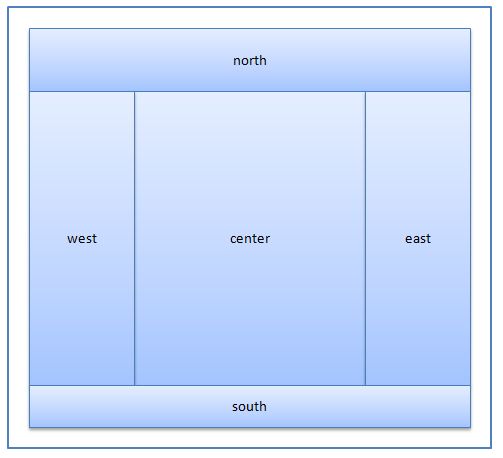
在ExtJS2.0实现中,我们可以写成如下代码样式。ExtJS2.0配置方法如下: 初识ExtJS
LayoutExt.js

 /**/
/**
/**/
/** * <p>Title: LoonFramework</p>
* <p>Title: LoonFramework</p> * <p>Description:Ext的Layout用例</p>
* <p>Description:Ext的Layout用例</p> * <p>Copyright: Copyright (c) 2008</p>
* <p>Copyright: Copyright (c) 2008</p> * <p>Company: LoonFramework</p>
* <p>Company: LoonFramework</p> * <p>License: http://www.apache.org/licenses/LICENSE-2.0</p>
* <p>License: http://www.apache.org/licenses/LICENSE-2.0</p> * @author chenpeng
* @author chenpeng * @email:ceponline@yahoo.com.cn
* @email:ceponline@yahoo.com.cn * @version 0.1
* @version 0.1 */
*/

 LayoutExt
=
function
()
...
{
LayoutExt
=
function
()
...
{ //设定布局器及面板
//设定布局器及面板 //Ext1.1为Ext.BorderLayout
//Ext1.1为Ext.BorderLayout var Viewport = Ext.Viewport;
var Viewport = Ext.Viewport; //变量设置
//变量设置 var root;
var root; var layout;
var layout; //返回LayoutExt操作结果到onReady
//返回LayoutExt操作结果到onReady
 return ...{
return ...{
 init: function()...{
init: function()...{ root = this;
root = this; //初始化Ext状态管理器,此类可返回用户在Cookie中的操作状态
//初始化Ext状态管理器,此类可返回用户在Cookie中的操作状态 Ext.state.Manager.setProvider(new Ext.state.CookieProvider());
Ext.state.Manager.setProvider(new Ext.state.CookieProvider());

 layout = new Viewport(...{
layout = new Viewport(...{ //布局方式,'border'
//布局方式,'border' layout: 'border',
layout: 'border', items: [ //北
items: [ //北 
 ...{
...{ region: 'north', //显示区域
region: 'north', //显示区域 contentEl: 'north', //绑定的content
contentEl: 'north', //绑定的content title: 'North', //名称
title: 'North', //名称 split: false,//分割线
split: false,//分割线 collapsible: true, //是否允许折起
collapsible: true, //是否允许折起 //在ie下无此项会报错(firefox无事……),默认分别为此布局左、上、右、下的边距,以此防止越界造成的崩溃。
//在ie下无此项会报错(firefox无事……),默认分别为此布局左、上、右、下的边距,以此防止越界造成的崩溃。 //也可写作 'Object:数值'的形式,如 margins:{top: 0, left: 0, right:0, bottom: 0}
//也可写作 'Object:数值'的形式,如 margins:{top: 0, left: 0, right:0, bottom: 0} margins: '0 0 0 0'
margins: '0 0 0 0'  }, //西
}, //西 
 ...{
...{ region: 'west', //显示区域
region: 'west', //显示区域 contentEl: 'west', //绑定的content
contentEl: 'west', //绑定的content title: 'West', //名称
title: 'West', //名称 split: true,//分割栏
split: true,//分割栏 width: 80, //宽
width: 80, //宽 margins: '0 0 0 0' //在ie下无此项会报错
margins: '0 0 0 0' //在ie下无此项会报错 }, //东
}, //东
 ...{
...{ region: 'east', //显示区域
region: 'east', //显示区域 contentEl: 'east', //绑定的content
contentEl: 'east', //绑定的content title: 'East', //名称
title: 'East', //名称 width: 80,
width: 80, split: true,//分割栏
split: true,//分割栏 margins: '0 0 0 0' //在ie下无此项会报错
margins: '0 0 0 0' //在ie下无此项会报错 }, //南
}, //南 
 ...{
...{ region: 'south', //显示区域
region: 'south', //显示区域 contentEl: 'south', //绑定的content
contentEl: 'south', //绑定的content title: 'South', //名称
title: 'South', //名称 split: true,//分割栏
split: true,//分割栏 margins: '0 0 0 0' //在ie下无此项会报错
margins: '0 0 0 0' //在ie下无此项会报错 }, //中
}, //中
 new Ext.TabPanel(...{
new Ext.TabPanel(...{ region: 'center',
region: 'center', deferredRender: false,
deferredRender: false, activeTab: 0, //活动的tab索引
activeTab: 0, //活动的tab索引
 items: [...{
items: [...{ contentEl: 'center1',
contentEl: 'center1', title: '中央区域1',
title: '中央区域1', closable: true, //关闭项
closable: true, //关闭项 autoScroll: true //是否自动显示滚动条
autoScroll: true //是否自动显示滚动条
 }, ...{
}, ...{ contentEl: 'center2',
contentEl: 'center2', title: '中央区域2',
title: '中央区域2', autoScroll: true
autoScroll: true }]
}] })
}) ]
] });
}); }
} };
}; }
}
 ();
(); //
加载onReady
//
加载onReady
 Ext.onReady(LayoutExt.init, LayoutExt,
true
);
Ext.onReady(LayoutExt.init, LayoutExt,
true
);
LayoutExt.html (定义html页面,设定及引用ext)
 <
html
>
<
html
>
 <
head
>
<
head
>
 <
meta
http-equiv
="Content-Type"
content
="text/html; charset=UTF-8"
>
<
meta
http-equiv
="Content-Type"
content
="text/html; charset=UTF-8"
>
 <
title
>
LayoutExt
</
title
>
<
title
>
LayoutExt
</
title
>
 <!--
加载ExtJs资源
-->
<!--
加载ExtJs资源
-->
 <
link
rel
="stylesheet"
type
="text/css"
href
="resources/css/ext-all.css"
/>
<
link
rel
="stylesheet"
type
="text/css"
href
="resources/css/ext-all.css"
/>

 <
script
type
="text/javascript"
src
="adapter/ext/ext-base.js"
>
...
<
script
type
="text/javascript"
src
="adapter/ext/ext-base.js"
>
...
 </
script
>
</
script
>

 <
script
type
="text/javascript"
src
="ext-all.js"
>
...
<
script
type
="text/javascript"
src
="ext-all.js"
>
...
 </
script
>
</
script
>
 <!--
我的js
-->
<!--
我的js
-->

 <
script
type
="text/javascript"
src
="LayoutExt.js"
>
...
<
script
type
="text/javascript"
src
="LayoutExt.js"
>
...
 </
script
>
</
script
>
 <!--
样式
-->
<!--
样式
-->

 <
style
type
="text/css"
>
...
<
style
type
="text/css"
>
...

 html, body {...}{
html, body {...}{ font: normal 12px verdana;
font: normal 12px verdana; margin: 0;
margin: 0; padding: 0;
padding: 0; border: 0 none;
border: 0 none; overflow: hidden;
overflow: hidden; height: 100%;
height: 100%; }
} </
style
>
</
style
>
 </
head
>
</
head
>
 <
body
>
<
body
>
 <
div
id
="north"
class
="x-layout-inactive-content"
>
<
div
id
="north"
class
="x-layout-inactive-content"
>
 北方
北方 </
div
>
</
div
>
 <
div
id
="west"
class
="x-layout-inactive-content"
>
<
div
id
="west"
class
="x-layout-inactive-content"
>
 西方
西方 </
div
>
</
div
>
 <
div
id
="east"
class
="x-layout-inactive-content"
>
<
div
id
="east"
class
="x-layout-inactive-content"
>
 东方
东方 </
div
>
</
div
>
 <
div
id
="south"
class
="x-layout-inactive-content"
>
<
div
id
="south"
class
="x-layout-inactive-content"
>
 南方
南方 </
div
>
</
div
>
 <
div
id
="center1"
class
="x-layout-inactive-content"
>
<
div
id
="center1"
class
="x-layout-inactive-content"
>
 中央区域1
中央区域1 </
div
>
</
div
>
 <
div
id
="center2"
class
="x-layout-inactive-content"
>
<
div
id
="center2"
class
="x-layout-inactive-content"
>
 中央区域2
中央区域2 </
div
>
</
div
>
 </
body
>
</
body
>
 </
html
>
</
html
>

显示效果如下图:
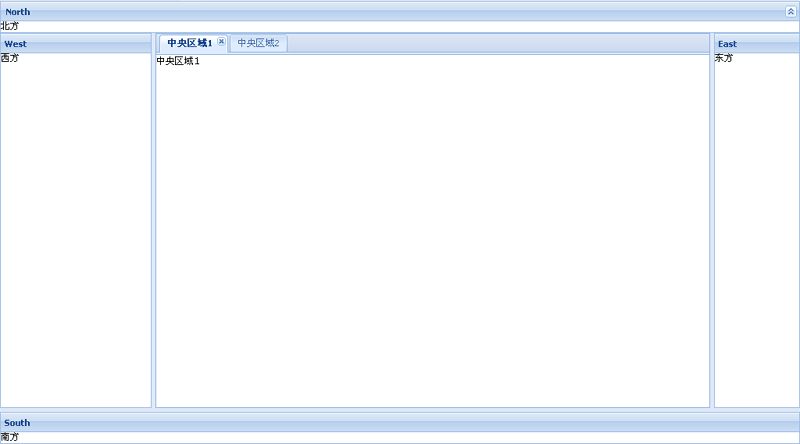
我们可以看到,Ext2.0的布局实际上是利用json进行元素标识后在dom元素上嵌套实现的,所以我们也可以很简单的将其他组件插入到layout中去。
LayoutExt2.js

 /**/
/**
/**/
/** *
* * <p>Title: LoonFramework</p>
* <p>Title: LoonFramework</p> * <p>Description:Ext的内部Layout嵌套用例</p>
* <p>Description:Ext的内部Layout嵌套用例</p> * <p>Copyright: Copyright (c) 2008</p>
* <p>Copyright: Copyright (c) 2008</p> * <p>Company: LoonFramework</p>
* <p>Company: LoonFramework</p> * <p>License: http://www.apache.org/licenses/LICENSE-2.0</p>
* <p>License: http://www.apache.org/licenses/LICENSE-2.0</p> * @author chenpeng
* @author chenpeng * @email:ceponline@yahoo.com.cn
* @email:ceponline@yahoo.com.cn * @version 0.1
* @version 0.1 */
*/

 Ext.onReady(
function
()
...
{
Ext.onReady(
function
()
...
{ //设定布局器及面板
//设定布局器及面板
 var layout;
var layout; var Pane=Ext.Panel;
var Pane=Ext.Panel; var Border=Ext.Viewport;
var Border=Ext.Viewport; //初始化Ext状态管理器,此类可返回用户在Cookie中的操作状态
//初始化Ext状态管理器,此类可返回用户在Cookie中的操作状态 Ext.state.Manager.setProvider(new Ext.state.CookieProvider());
Ext.state.Manager.setProvider(new Ext.state.CookieProvider()); //生成内部布局
//生成内部布局
 var item1 = new Pane(...{
var item1 = new Pane(...{ title: '选项1'
title: '选项1' });
});

 var item2 = new Pane(...{
var item2 = new Pane(...{ title: '选项2'
title: '选项2' });
});

 var item3 = new Pane(...{
var item3 = new Pane(...{ title: '选项3'
title: '选项3' });
}); //表格
//表格
 var grid= new Ext.grid.PropertyGrid(...{
var grid= new Ext.grid.PropertyGrid(...{ title: '表格嵌套',
title: '表格嵌套', closable: true,
closable: true,
 source: ...{
source: ...{ "(name)": "grid",
"(name)": "grid", "grouping": false,
"grouping": false, "autoFitColumns": true,
"autoFitColumns": true, "productionQuality": false,
"productionQuality": false, "created": new Date(Date.parse('03/18/2008')),
"created": new Date(Date.parse('03/18/2008')), "tested": false,
"tested": false, "version": .01,
"version": .01, "borderWidth": 1
"borderWidth": 1 }
} });
});
 layout = new Border(...{
layout = new Border(...{ layout: 'border',
layout: 'border',
 items: [...{
items: [...{ region: 'west',
region: 'west', title: 'west',
title: 'west', //此布局采用折叠样式
//此布局采用折叠样式 layout: 'accordion',
layout: 'accordion', collapsible: true,
collapsible: true, width: 100,
width: 100, minWidth: 70,
minWidth: 70, maxWidth: 150,
maxWidth: 150, split: true,
split: true, //注入itme1 to 3
//注入itme1 to 3 items: [item1, item2, item3]
items: [item1, item2, item3]
 }, ...{
}, ...{ region: 'center',
region: 'center', title: 'center',
title: 'center', layout:'fit',
layout:'fit', collapsible: true,
collapsible: true, split:true,
split:true, margins:'0 0 0 0',
margins:'0 0 0 0', //注入表格
//注入表格 items:[grid]
items:[grid]
 }, ...{
}, ...{ title: 'south',
title: 'south', //是否同步收缩
//是否同步收缩 collapsible: true,
collapsible: true, //收缩方式
//收缩方式 collapseMode: 'mini',
collapseMode: 'mini', region: 'south',
region: 'south', margins: '0 5 10 5',
margins: '0 5 10 5', height: 50,
height: 50, split: true
split: true }]
}] });
});

 }
);
}
);
LayoutExt2.html
 <
html
>
<
html
>
 <
head
>
<
head
>
 <
meta
http-equiv
="Content-Type"
content
="text/html; charset=UTF-8"
>
<
meta
http-equiv
="Content-Type"
content
="text/html; charset=UTF-8"
>
 <
title
>LayoutExt2
</
title
>
<
title
>LayoutExt2
</
title
>
 <!--
加载ExtJs资源
-->
<!--
加载ExtJs资源
-->
 <
link
rel
="stylesheet"
type
="text/css"
href
="resources/css/ext-all.css"
/>
<
link
rel
="stylesheet"
type
="text/css"
href
="resources/css/ext-all.css"
/>
 <
script
type
="text/javascript"
src
="adapter/ext/ext-base.js"
></
script
>
<
script
type
="text/javascript"
src
="adapter/ext/ext-base.js"
></
script
>
 <
script
type
="text/javascript"
src
="ext-all-debug.js"
></
script
>
<
script
type
="text/javascript"
src
="ext-all-debug.js"
></
script
>
 <!--
我的js
-->
<!--
我的js
-->
 <
script
type
="text/javascript"
src
="LayoutExt2.js"
></
script
>
<
script
type
="text/javascript"
src
="LayoutExt2.js"
></
script
>
 <!--
样式
-->
<!--
样式
-->

 <
style
type
="text/css"
>
...
<
style
type
="text/css"
>
...

 html, body {...}{
html, body {...}{ font: normal 12px verdana
font: normal 12px verdana





















 137
137

 被折叠的 条评论
为什么被折叠?
被折叠的 条评论
为什么被折叠?








